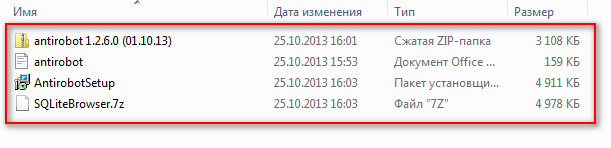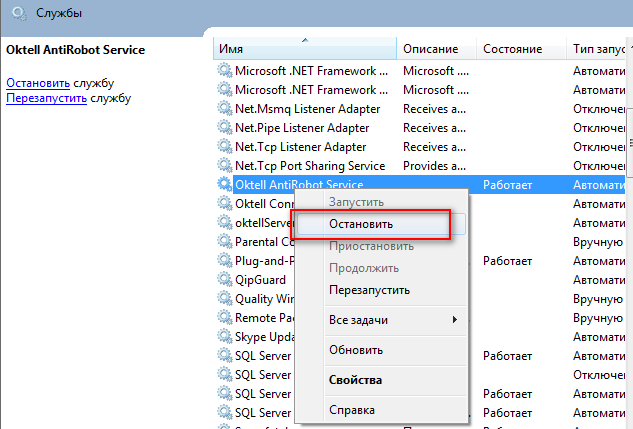Oktell Antirobot — различия между версиями
| Строка 21: | Строка 21: | ||
| − | === Установка Oktell Antirobot === | + | === Установка и обновление Oktell Antirobot === |
| − | + | 1. Установка системы. Запустите '''AntirobotSetup.msi'''. Следуйте инструкции. | |
<h4> | <h4> | ||
| Строка 31: | Строка 31: | ||
<center> 4. [[Файл:Антиробот-005.PNG | 300px ]] 5. [[Файл:Антиробот-006.PNG | 300px ]] </center> | <center> 4. [[Файл:Антиробот-005.PNG | 300px ]] 5. [[Файл:Антиробот-006.PNG | 300px ]] </center> | ||
</h4> | </h4> | ||
| + | |||
| + | 2. Обновление системы. Откройте "Управление службами" (Мой компьютер "правой кнопкой" -> Управление -> Службы и приложения -> Службы). Остановите службу Oktell Antirobot Service. | ||
| + | |||
| + | [[Файл:Антиробот-007.PNG | center ]] | ||
| + | |||
| + | 3. Распакуйте архив с обновлением. Например, для написания статьи использовалось обновление "antirobot 1.2.6.0 (01.10.13).zip". Скопируйте все файлы в корень папки Antirobot, как показано на рисунке. | ||
| + | |||
| + | [[Файл:Антиробот-008.PNG | center | 600 px]] | ||
Версия 10:27, 28 октября 2013
Oktell Antirobot — анализатор голосовых ответов мобильных операторов.
Зачастую, если абонент недоступен в трубке при звонке можно услышать такие фразы как
- "Телефон абонента выключен или находится вне зоны действия сети"
- "В настоящее время абонент не может ответить на ваш звонок. Оставьте сообщение после сигнала"
- "Абонент временно недоступен. Попробуйте позвонить позднее"
Oktell Antirobot предназначен для того, чтобы правильно распознавать такие ответы и разрывать соединение при попадании на голосовую почту. Особенно это актуально для компаний, которые используют исходящие задачи.
Antirobot регистрируется между установленной в офисе системой телефонии и провайдером связи и работает за счёт реализованного в Oktell метода сравнения голосовых данных с эталонными файлами операторских ответов. В момент, когда звонок call-центра попадает на автоответчик, программа разрывает соединение и направляет в call-центр ответ о занятости или недоступности абонента.
В данной статье рассказывается об установке и настройке Oktell Antirobot. Для написания данной статьи использовались следующие файлы.
Установка и обновление Oktell Antirobot
1. Установка системы. Запустите AntirobotSetup.msi. Следуйте инструкции.
1. 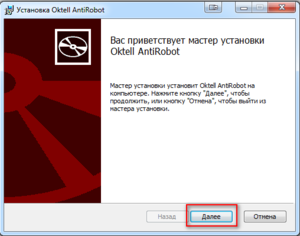 2.
2. 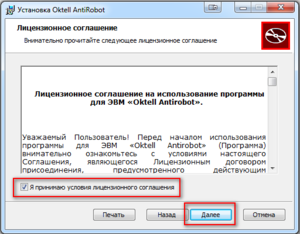 3.
3. 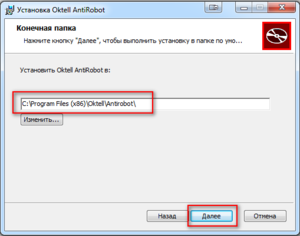
4. 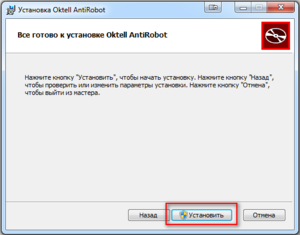 5.
5. 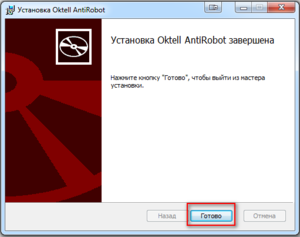
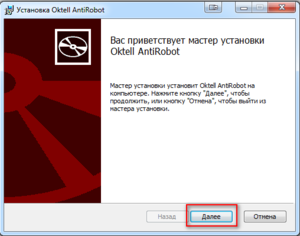 2.
2. 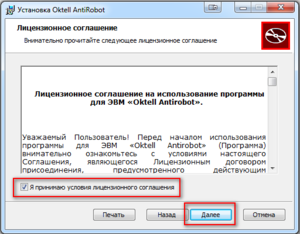 3.
3. 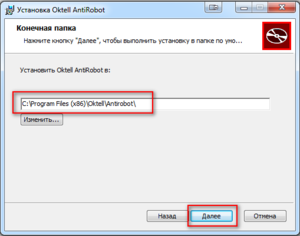
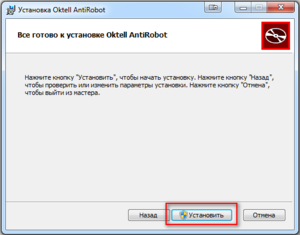 5.
5. 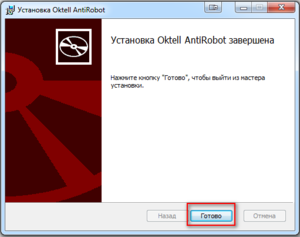
2. Обновление системы. Откройте "Управление службами" (Мой компьютер "правой кнопкой" -> Управление -> Службы и приложения -> Службы). Остановите службу Oktell Antirobot Service.
3. Распакуйте архив с обновлением. Например, для написания статьи использовалось обновление "antirobot 1.2.6.0 (01.10.13).zip". Скопируйте все файлы в корень папки Antirobot, как показано на рисунке.